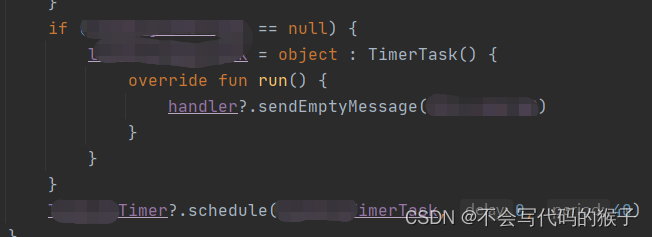
android studio 4.0以上隐藏调用方法参数名提示
android studio在编辑代码的时候,调用函数时会接口处会自动提示参数名,方便代码书写时对传参命名的规范性。
·
引入
优点
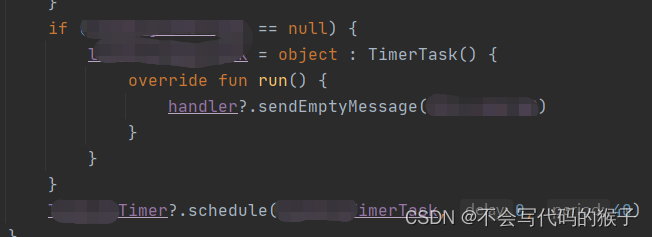
android studio在编辑代码的时候,调用函数时会接口处会自动提示参数名,方便代码书写时对传参命名的规范性。
![]()
这样的参数名提示,在调用方法时,可以快速知道参数类型

将鼠标放在方法名上,可以看到方法详细描述和参数类型

参数名提示功能可以帮助您更快地编写代码和减少错误。您可以使用以下两种方法调用参数名提示:
- 使用 Ctrl + 空格快捷键调出参数名提示。当您输入方法名称并按下 Ctrl + 空格时,Android Studio 将显示该方法的参数列表和相关信息。您可以在参数列表中选择所需的参数,然后按 Enter 键将其添加到方法中。
- 使用 Alt + Insert快捷键调出参数名提示。当您输入方法名称并按下 Alt + Insert时,Android Studio 将显示该方法的参数列表和相关信息。您可以在参数列表中选择所需的参数,然后按 Enter 键将其添加到方法中。
注意:在使用参数名提示时,您需要输入方法名称,以便 Android Studio 可以正确地识别该方法并显示相应的参数列表。如果输入的方法名称不正确或不存在,则不会显示参数列表。
缺点
可如果代码是混淆过的,那会适得其反,l,l1,l2,i,i1,i2这样的参数名提醒反而会混淆视听。
这时候可能只有屏蔽了才能眼不见心不烦。
关于Settings->Inlay hints
在 Android Studio 中,可以通过 Inlay Hints 功能来查看方法参数的提示信息。这个功能可以帮助您更快地编写代码并减少错误。
要启用 Inlay Hints 功能,可以按照以下步骤操作:
- 在 Android Studio 中打开一个 Java 文件。
- 在代码编辑器中,将光标放在方法名上。
- 按住 Ctrl 键,同时用鼠标左键单击方法名。
- 会出现一个悬浮窗口,显示方法参数的提示信息。
此外,还可以通过以下方式打开 Inlay Hints 设置:
- 在 Android Studio 中,打开“File”菜单,选择“Settings”。
- 在设置窗口中,选择“Editor” -> “Inlay Hints”。
- 在 Inlay Hints 设置中,可以对不同的语言和提示信息进行设置。例如,对于 Java 语言,可以勾选“Parameter hints”选项来显示方法参数的提示信息。
希望这些信息能够帮助您更快地编写代码并减少错误。
操作
4.0以上的android studio版本中,如果不显示这样的提示呢?
在设置中,每个语言类型的参数说明是分开的,开关也需要单独设置。
主要语言类型有C/C++, Groovy, Java, Kotlin:

如图,取消这个勾选可以实现。
左侧边框可以选择目标语言
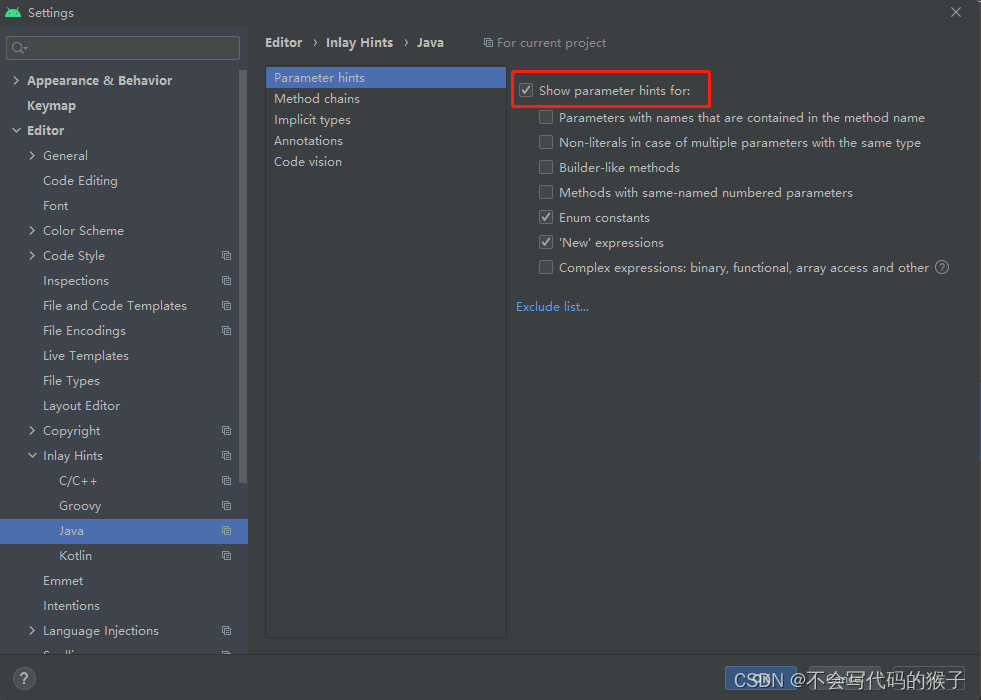
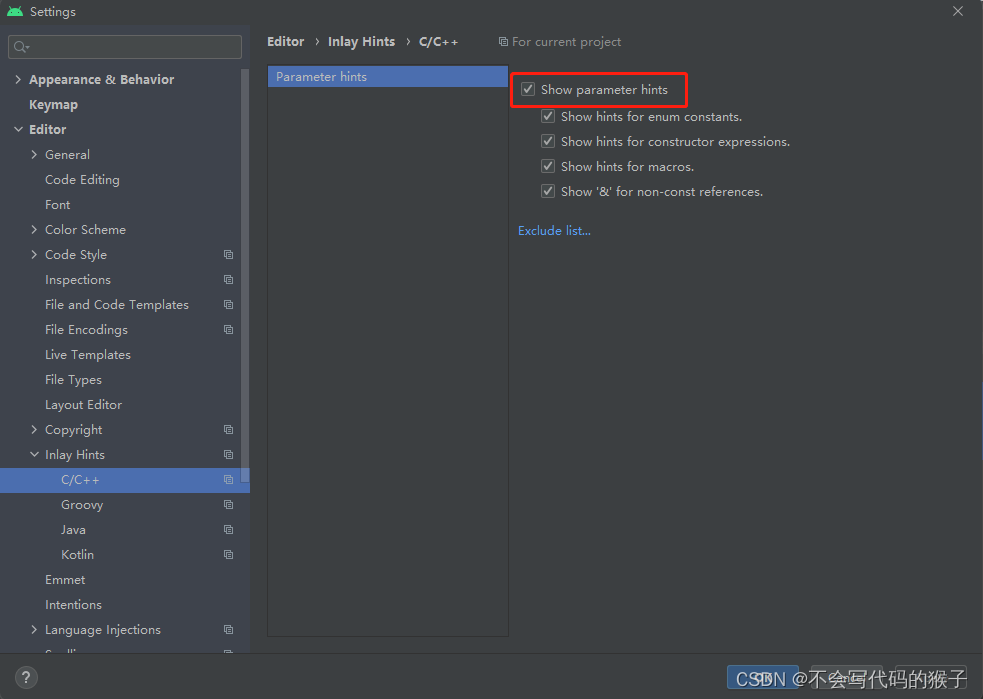
更多推荐
 已为社区贡献12条内容
已为社区贡献12条内容









所有评论(0)